- 镜像下载
- 烧录工具
- 具体实现
- Tina 系统
- Debian 系统
我们知道如果你想再开发板上跑一个系统,你首先需要把OS的镜像下载在指定的存储介质中。所以我们首先来下载个镜像,你的TF卡需要大于16G,因为后面下载的镜像是16G。 目前Sipeed LicheeRV 86开发板可用的系统分为Tina镜像和Debian镜像。 Tina镜像的下载地址为https://download.csdn.net/download/qq_44629109/84719455 里面有4个镜像,下面可以看一下。
镜像名含义LicheeRV_Tina_86_waft.img在 LicheeRV 上运行 Tina 系统,支持 LicheeRV 86 底板,内置 waft 软件LicheeRV_Tina_86_480p.img在 LicheeRV 上运行 Tina 系统,支持 LicheeRV 86 底板,支持480p分辨率的屏幕LicheeRV_Tina_86_800480.img在 LicheeRV 上运行 Tina 系统,支持 LicheeRV Dock 底板,分辨率为 800 * 480的五寸屏LicheeRV_Tina_hdmi_8723ds.7z在 LicheeRV 上运行 Tina 系统,支持hdmi以上就是各个Tina镜像的下载和简略介绍,下面我们来分享以下Debian镜像的下载地址。 百度网盘链接:https://pan.baidu.com/s/1QJTaDw6kkTM4c_GAlmG0hg 提取码:wbef 我们可以下载LicheeRV_Debian_86panel_480p.7z,进行使用。
烧录工具- 烧录工具使用的是PhoenixCard,没有下载的可以从这里下载:https://dl.sipeed.com/shareURL/LICHEE/D1/Lichee_RV/tool?spm=a2cl5.25411629.0.0.3520180fLins16 可以使用启动模式,将待量产的固件通过 SD 卡(SD 存储卡,读卡器写入 SD 卡中。
- 磁盘分区工具DiskGenius DiskGenius 是一款专业级的 数据恢复软件 ,算法精湛、功能强大,用户群体广泛,支持各种情况下的文件恢复、分区恢复,具有文件预览、扇区编辑、加密分区恢复、Ext4分区恢复、RAID恢复等功能。 磁盘分区工具地址:https://www.diskgenius.cn/?spm=a2cl5.25411629.0.0.2475180fRIOy9L
Tina 系统登录用户名:root 密码:tina Debian 系统登录用户名:sipeed 密码:licheepi
Tina 系统首先插入带有TF卡的读卡器,双击打开烧录软件PhoenixCard,选择相应的固件,这里我们先烧录一个LicheeRV_Tina_86_480p.img试试。单机“固件”,选择LicheeRV_Tina_86_480p.img文件,选择启动卡,之后点击烧卡即可。
 等进度显示到百分之百,就表示烧卡完成。
等进度显示到百分之百,就表示烧卡完成。  之后我们将内存卡插回开发板中,打开前面用过的Xshell软件,将板子的串口用串口线连到电脑上,再Xshell软件中看到如下信息,代表操作系统启动成功,我们本次烧录的OS代表成功了。
之后我们将内存卡插回开发板中,打开前面用过的Xshell软件,将板子的串口用串口线连到电脑上,再Xshell软件中看到如下信息,代表操作系统启动成功,我们本次烧录的OS代表成功了。  下面我们来测试一个有屏幕例程的。 插入带有TF卡的读卡器,双击打开烧录软件PhoenixCard,选择tina_d1-nezha_uart0,选择启动卡,之后点击烧卡。
下面我们来测试一个有屏幕例程的。 插入带有TF卡的读卡器,双击打开烧录软件PhoenixCard,选择tina_d1-nezha_uart0,选择启动卡,之后点击烧卡。
 等待烧录完成,测试一下是否成功。
等待烧录完成,测试一下是否成功。  我们可以使用 waft_app指令来执行 /waftapp目录下的几个示例waft demo,如: waft_app /waftapp/app_wifi.wasm
我们可以使用 waft_app指令来执行 /waftapp目录下的几个示例waft demo,如: waft_app /waftapp/app_wifi.wasm  我们可以看到,我们的显示屏已经显示了一个天气例程。
我们可以看到,我们的显示屏已经显示了一个天气例程。
将插入带有TF卡的读卡器插到电脑上,双击打开烧录软件PhoenixCard,单机“固件”,选择LicheeRV_Debian_86panel_480p文件,选择启动卡,之后点击烧卡即可。 烧卡时间会相比于Tina 系统略长。 
 烧录完后,将卡插回核心板,通电可以从屏幕上看到,已经成功烧录Debian 系统。
烧录完后,将卡插回核心板,通电可以从屏幕上看到,已经成功烧录Debian 系统。 
 此镜像不能使用触摸屏,要在Xshell中输入账号密码,Debian 系统登录用户名:sipeed 密码:licheepi。 我们安装一个目录分析软件试试。
此镜像不能使用触摸屏,要在Xshell中输入账号密码,Debian 系统登录用户名:sipeed 密码:licheepi。 我们安装一个目录分析软件试试。 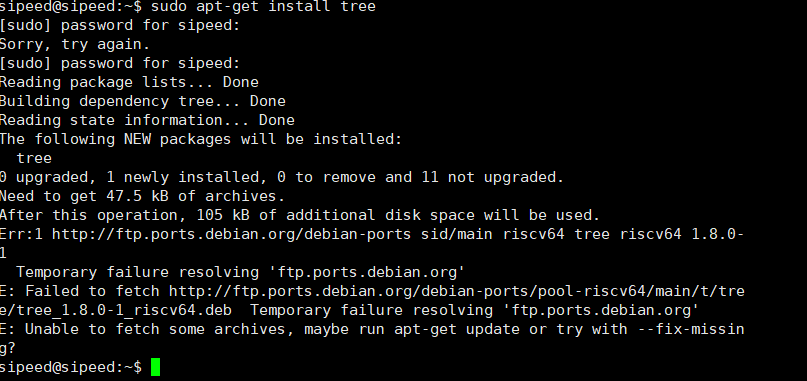 到此,各种OS的烧录和简单使用都做了一个介绍,实践出真章,想要会用还是要多试一试。
到此,各种OS的烧录和简单使用都做了一个介绍,实践出真章,想要会用还是要多试一试。



